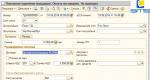Računovodske informacije. Izvleček računovodskih podatkov v 1 s
Danes si bomo ogledali, kako pravilno objaviti bančni izpisek v 1C.
Zdaj bomo podrobneje preučili vprašanje dela s takim dokumentom, kot je bančni izpisek 1C. Kot primer vzemimo situacijo, ko morate opraviti negotovinsko plačilo v skladu s pogodbo o dobavi.
Na primer, obstaja določeno podjetje Pilot TD, ki mora podjetju UkrPostachSbut plačati določen znesek. Če želite prikazati to dejanje, morate odpreti element v meniju »Banka«. Tam izberite razdelek »Odhodni nalog«. Enak postopek lahko izvedete, če greste na nadzorno ploščo. Tam bo zaznamek z istim imenom, kliknite nanj.
V dnevniku plačilnih nalogov morate dodati nov vnos. Plačilni nalog mora biti izpolnjen v skladu z zahtevami (odvisno od specifike nakazila) in nato shranjen.


Po tem morate odpreti posebno kategorijo, imenovano »Bančni izpisek«. Tam nastavite dan, ko se bančni izpisek neposredno shrani.


Ko ste datirali, morate dodati še eno izjavo.

V novo ustvarjeni izjavi morate izpolniti bančni račun in ne pozabite vnesti datuma. Zanj bo ustvarjen prihodnji bančni izpisek v 1C.

Če ste pravilno izpolnili vsa zahtevana polja, vam bo sedaj na voljo funkcijska plošča. Na njem poiščite zavihek »Izberi neplačano«.

Pred vami se odpre okno, kjer boste morali preveriti zahtevani dokument (ali več dokumentov hkrati). Ko so potrditvena polja označena, kliknite gumb »Preveri označeno«.

Ko končate, morate obrazec zapreti. Zdaj lahko vidite izjavo v 1C, ki je ustvarjena glede na zahtevani datum.

Obstaja še en preprost način za ustvarjanje odhodnih in dohodnih bančnih dokumentov. Nastanejo neposredno iz same ekstraktne oblike. To je enostavno storiti, samo kliknite gumb »+Dodaj«. In potem boste v istem oknu lahko uporabljali dokumente 1C in:
- spremenite status plačila dokumentov in še veliko več.
krmarjenje po vseh izjavah;
ogled rezultatov ravnanja;

Kako nastaviti nalaganje bančnih izpiskov v 1C, pa tudi nalaganje in kako narediti izpisek v 1C 8.3?
Začnimo z ustvarjanjem plačilnega naloga:
- Na podlagi dokumenta o prejemu blaga in storitev, računov ipd.;
- Preko izdelave novega plačilnega naloga/PP.
V bloku »Banka in blagajna – PP«.
Slika 1
V oknu, ki se odpre, se prikaže dnevnik s plačili, kjer lahko z nastavitvijo ustrezne izbire filtrirate potrebne dokumente, na primer prikažete seznam po določeni organizaciji, bančnem računu, datumu ali nasprotni stranki.

Slika 2
Izpolnjevanje glavnih polj tukaj se začne z "Vrsto operacije". Glede na izbrano se spremeni struktura dokumenta in zahtevana analitična polja.
Ko izpolnimo osnove, odpremo in zapremo dokument z gumbom »Objavi in zapri«.

Slika 3
Plačilna kartica v 1C 8.3 ne izvaja nobenih transakcij, generirajo se z “Odpisom iz računa”, ki se lahko kreira tudi na podlagi položnice, ki smo jo generirali, ali ročno, z ustvarjanjem novega odpisa.
Izdelava potrdila/obremenitve TRR
Prva možnost je ročna izdelava prek bloka »Banka in blagajna – Bančni izpiski«.

Slika 4
Dnevnik, ki se prikaže, prikazuje vse prejemke in bremenitve računa. Za bolj priročno delo z njim lahko nastavite filtre:

Slika 5
Za izdelavo dokumenta, ki ga potrebujemo, kliknemo na “Potrdilo” ali “Odpis”, odvisno kaj potrebujemo.
Slika 6
Tukaj izpolnimo glavna polja na enak način kot izpolnjevanje plačilnega naloga:

Slika 7
Ko izpolnite vsa polja, preverite pravilnost izpolnjenih podatkov in kliknite »Zabeleži-Objavi«.
V dokumentih “Prejem na TRR” in “Odpis TRR” pregledujemo promet in preko gumba “DtKt” preverjamo pravilnost prikaza. Transakcije bodo prikazane v oknu »Premiki dokumentov«, ki se odpre.

Slika 8
Ko preverite pravilnost transakcij, kliknite »Knjiži in zapri«.

Slika 9
Drugi način ustvarjanja »Potrdila na TRR« in »Odpisa s TRR« z nalaganjem bančnega izpiska
Preidimo na pošiljanje dokumentov banki. V dnevniku »Bančni izpiski« kliknite »VEČ—Izmenjava z banko«.

Sl.10
V oknu »Menjava z banko«, ki se odpre, za nalaganje dokumentov v banko stranke izberite zavihek »Pošlji v banko«:
- Izberemo podjetje, od katerega bomo naložili dokumente;
- Navedemo bančni račun;
- Izberemo obdobje, za katerega moramo prenesti bančni izpisek;
- Izberite lokacijo za nalaganje datoteke.

Slika 11
Tabelarni del bo zapolnjen z računi, ki jih je treba plačati.
Ob vsaki plačilni kartici, ki jo želimo plačati, označimo »Zastavico« in kliknemo na gumb »Naloži«. S tem se odpre okno »Preveri za virusne napade«, kjer kliknemo »Preveri«.

Slika 12
Generirana bo datoteka v formatu “1c_to_kl.txt”, ki jo je treba naložiti v stranko banko.
V oknu »Menjava z banko« si lahko ogledate poročilo o naloženih plačilnih dokumentih, za kar kliknete »Naloži poročilo«. V končnem poročilu bodo prikazana plačila, ki so bila naložena v datoteko za prenos v »stranko banko«. Lahko ga shranite v kateri koli obliki ali natisnete.

Slika 13
Nalaganje izvlečka v 1C 8.3
Prva možnost je na zavihku »Prenos bančnega izpiska«.

Slika 14
Navajamo:
- Organizacija
- Bančni račun
- Prenesi datoteko
Kliknite na gumb "Posodobi iz izpiska".
Tabelarični del se bo zapolnil s podatki iz datoteke, medtem ko rdeče označene vrstice pomenijo, da program v imenikih ni našel podatka (registrskega računa, nasprotne stranke po ujemanju TIN in kontrolne točke), na katerega se nanašajo prejemki oz. račun je treba razdeliti. Pravilno razdeljeni dokumenti so označeni s črno.
Poleg vsakega dokumenta, ki ga želimo naložiti, postavimo “Zastavico”. Na dnu okna bodo podane informacije o številu dokumentov, ki jih je treba naložiti, ter "Skupni prejemki/bremenitve za znesek". Kliknite »Prenesi«.

Slika 15
Če je bil bančni izpisek v 1C 8.3 delno prenesen, bo sistem te podatke prikazal v tabelarnem delu okna »Menjava z banko«. Dokumenti, ki niso bili preneseni, bodo prikazani z vrednostjo »Ni preneseno« v stolpcu »Dokument« za prenesene dokumente, podatek »Bremenitev TRR ali Prejem na TRR«, številka in datum, ki mu je dodeljen; bo prikazano.

Slika 16
Ogledate si lahko poročilo o prenesenih dokumentih. Če želite to narediti, kliknite gumb »Prenesi poročilo«.

Slika 17
Razmislimo o drugi možnosti, kako naložiti izjave v 1C 8.3.
V dnevniku »Bančni izpiski« kliknite »Prenos«.

Slika 18
Tukaj poiščemo datoteko za prenos izvlečka in kliknemo »Odpri«.

Slika 19
Program samodejno prenese in knjiži dokumente iz izpiska ter prikaže število prenesenih dokumentov ter skupni znesek prejemka in skupni znesek odpisa.

Slika 20
Dokumenti v dnevniku bančnih izpiskov, označeni z zeleno zastavico, so knjiženi in knjiženi.

Slika 21
Izpisek boste morali knjižiti in knjižiti sami, če ni označen z zeleno kljukico: odprite dokument, ki ni bil knjižen, izpolnite osnovna obvezna polja za knjiženje dokumenta, preverite pravilnost izpolnjenih podatkov, kliknite na gumb “Objavi”, nato pa “Objavi in zapri”.

Slika 22
Dokument je bil obdelan in razdeljen.
Če morate v dnevniku bančnih izpiskov prikazati začetna stanja na začetku in koncu dneva ter skupne prejemke in odpise za določen datum, kliknite »VEČ – Prikaži/Skrij vsote«.

Slika 23
Na dnu dnevnika se izpišejo začetna stanja na začetku in koncu dneva ter skupni prejemki in odpisi na datum.
Običajno je delo z bančnimi izpiski konfigurirano samodejno prek sistema odjemalec-banka, vendar možnost integracije odjemalca-banke in 1C ni vedno mogoča. V tem primeru bo treba delo z banko opraviti ročno. Poglejmo, kako se ustvarijo potrebni dokumenti.
Izdelava plačilnega naloga
Za nakazilo denarja s tekočega računa organizacije za plačilo dobaviteljem, plačilo davkov in drugih dajatev morate ustvariti plačilni nalog. Na zavihku »Banka in blagajna« izberite postavko »Plačilni nalogi«:
Odpre se seznam plačilnih nalogov. V zgornjem levem delu dokumenta kliknite na gumb »Ustvari«, odpre se obrazec za nov nalog. Izpolnjena so naslednja polja:
- Vrsta transakcije – izbrana s predlaganega spustnega seznama glede na vrsto plačila;
- Prejemnik – želena nasprotna stranka je izbrana iz imenika nasprotnih strank, račun prejemnika in pogodba se samodejno izpolnita iz podatkov o nasprotni stranki;
- znesek plačila;
- DDV – privzeto je nastavljen iz podatkov nasprotne stranke;
- znesek DDV se izračuna samodejno;
- Namen plačila.
Pomembno je, da pravilno navedete vrsto operacije, saj se glede na izbrano operacijo spremenijo podrobnosti dokumenta.
Na primer, pri izbiri vrste transakcije »Plačilo davka« boste morali izpolniti polje »Vrsta obveznosti«, lahko spremenite kodo BCC in OKTMO (privzeto sta izpolnjeni s trenutnimi podatki). Nalog za plačilo dobavitelju izgleda takole:
Po zaključku izpolnjenega naročila za plačilo dobavitelja se v 1C ne generirajo transakcije; to je le informativni dokument, ki beleži potrebo po generiranju podobnega plačilnega naloga v sistemu stranka-banka (ne pozabite, govorimo o ročnem delu).
Nalog lahko kreirate tudi ročno preko gumba »Plačaj«, ki se tako kot gumb »Kreiraj« nahaja nad seznamom nalogov. Ob kliku se odpre seznam, iz katerega lahko izberete želeno vrsto plačila: »Obračunani davki in prispevki« ali »Blago in storitve«:
Ko izberete enega od elementov, bo analiziral dolg organizacije in ustvaril seznam dokumentov, ki zahtevajo plačilo:
Za kreiranje plačilnih nalogov več upnikom hkrati, lahko na seznamu označite zahtevane dokumente in kliknete gumb »Izdelaj plačilne naloge«.
Na seznamu bodo prikazana nova plačila. Napisani so krepko in niso objavljeni, ker jih je treba preveriti. Po preverjanju pravilnosti izpolnjevanja in pravilnosti zneskov se naročilo izvede. V tem primeru morate tudi podvojiti nalog v sistemu stranka-banka.
Takoj ko banka potrdi, da je bilo to plačilo nakazano prejemniku, je treba gibanje sredstev na računih odražati v 1C in bremeniti tekoči račun organizacije.
Z istega plačilnega naloga lahko bremenite svoj TRR. V njem morate nastaviti status na »Plačano« in klikniti na hiperpovezavo »Vnesite dokument bremenitve s tekočega računa«.
Dokument »Odpis s tekočega računa«, za razliko od plačilnega naloga, ustvarja transakcije v 1C.
Transakcije si lahko ogledate s klikom na gumb "Prikaži transakcije":
Vse je bilo pravilno izpolnjeno: sredstva so bila prenesena s tekočega računa organizacije na tekoči račun dobavitelja, kar se odraža s knjiženjem Dt60.01 - Kt51. V seznamu plačilnih nalogov se v prvem stolpcu nasproti plačanih dokumentov pojavi kljukica:
Prejemanje plačil od kupcev
Če želite prikazati prejem sredstev na tekoči račun organizacije, uporabite postavko »Bančni izpiski« v razdelku »Banka in blagajna«:
Ko izberete to postavko, se odpre dnevnik, v katerem so prikazani vsi prejemki in bremenitve tekočega računa:
Za vnos podatkov o prejemu uporabite gumb "Potrdila". Odpre se dokument “Prejemki na TRR”, v katerem se izpolnijo naslednja polja:
-
Stopnja DDV, pogodba in gibalna postavka DS se izpolnijo iz predhodno ugotovljenih vrednosti.
Vrsta transakcije – v našem primeru je nastavljeno »Plačilo s strani kupca«;
Plačnik – nasprotna stranka, od katere je prišel denar, se izbere iz imenika;
Po izpolnitvi vseh podatkov se dokument objavi:
Ko končate, lahko preverite ožičenje:
Knjiženje Dt51 - Kt62.02 kaže, da je bil denar od kupca prejet na naš račun.
Seznam bančnih izpiskov prikazuje aktualne podatke o tekočem stanju na računu za tekoči dan:
Podatki so o znesku na začetku dneva, o prejemkih in odpisih za dan ter o stanju na koncu dneva.
Če želite pojasniti podatke za kateri koli drug dan, lahko s koledarjem izberete želeni datum:
Za izbrani dan se ustvari seznam, na katerem bodo prikazani tudi vsi podatki o stanju računa.
Register dokumentov
Za pridobitev zbirnih podatkov o prometu na bančnem računu uporabite poročilo »Register dokumentov«, istoimenski gumb za izdelavo se nahaja v dnevniku bančnih izpiskov. Po kliku na gumb se ustvari dokument za tiskanje:
Ustvari se že dokončan dokument, ostane le še, da ga po verifikaciji objavimo:
Dolg nasprotne stranke za to prodajo ugasne, potrdilo pa samodejno pade v strukturo podrejenosti prodaje:
Na podoben način se izdajajo plačilni nalogi na podlagi nakupov in prejemov storitev.
Preverjanje stanja vašega tekočega računa
Stanje vašega tekočega računa lahko preverite tako v dnevniku bančnih izpiskov kot prek »Začetne strani« na glavni strani 1C:
Za preverjanje računa lahko uporabite tudi bilanco stanja za račun (51 računov za transakcije v rubljih, 52 za transakcije v tuji valuti).
V tem gradivu bomo govorili o tem, kako uporabiti funkcionalnost bančnih izpiskov in izmenjavo z banko stranko v programskem izdelku, imenovanem "1C 8.3 Računovodstvo 3.0":
kjer vmesnik programskega izdelka vsebuje bančno dokumentacijo;
Kako ustvariti nov plačilni nalog;
Kako naložiti položnice za plačilo stranki banki;
Kako prenesti potrdilo o plačilu in dohodne naloge iz banke stranke.
Delo z bančno institucijo
Splošna shema za delo z izjavami 1C za en dan je naslednja:
V programskem izdelku 1C izvajamo prenose iz banke stranke: potrdila za prejšnji dan in potrdila o včerajšnjih odhodnih plačilih ter provizije.
Izdelamo plačilne naloge, ki jih je treba plačati danes;
Naložimo jih v banko stranke.
In po tem principu vsak dan ali katero koli drugo obdobje.
V vmesniku se dnevnik bančnih izpiskov nahaja v razdelku »Banka in blagajna«:
Kako ustvariti začetni plačilni nalog
Plačilni nalog je dokument, ki se ustvari z namenom pošiljanja bančni ustanovi. To naročilo je možno natisniti v standardni bančni obrazec.
Vpisuje se na podlagi »Računa«, »Potrdnice o prejemu blaga in storitev« in druge različne dokumentacije. Poudarjamo, da dokument ne ustvarja nobenih knjigovodskih knjižb. In naslednji dokument "Odpis s tekočega računa", ki se nahaja v tej verigi, ustvarja transakcije.
Če želite ustvariti nov dokument, morate iti v dnevnik z imenom "Plačilni nalogi" (zgoraj naveden razdelek) in nato pritisniti tipko z imenom "Ustvari". Kot rezultat opravljenih operacij se odpre nov obrazec dokumenta.
Začeti morate z izbiro vrste operacije. Izbira bodoče analitike je odvisna od tega:
Na primer, izberite "Plačilo dobavitelju". Za to vrsto plačila obstajajo obvezne zahteve. Med temi so naslednji:
Organizacija in njen račun sta podrobnosti našega podjetja;
Prejemnik, sklenjena pogodba in račun - podatki o zahtevani nasprotni stranki-prejemniku;
stopnja DDV, znesek in namen plačila;
Ko izpolnite vsa polja, morate preveriti, ali so vsi podatki pravilni.
Kako naložiti plačilne naloge iz 1C v stranko?
Naslednja faza je prenos informacij o novih plačilih na bančno institucijo. V podjetjih praviloma poteka v naslednji obliki: računovodje tekom dneva ustvarjajo veliko količino dokumentacije in ob določenem času odgovorna oseba nalaga plačilne dokumente v bančni programski produkt. Nalaganje se izvede s posebno datoteko - 1c_to_kl.txt.
Za nalaganje pojdite v dnevnik plačilnih nalogov in kliknite pod imenom »Naloži«. Odpre se posebna obdelava, kjer morate določiti organizacijo in njen račun. Po tem navedite datume, za katere morate naložiti in kam shranite nastalo datoteko 1c_to_kl.txt:
Naložiti ga je treba v banko stranke.
Skoraj vse bančne stranke podpirajo prenos datoteke, kot je »KL_TO_1C.txt«. Vsebuje vse potrebne podatke o izdatkih in prilivih za zahtevano obdobje. Če ga želite prenesti, pojdite v dnevnik z imenom »Bančni izpiski« in pritisnite tipko z imenom »Prenos«.
V razdelku, ki se odpre, izberite organizacijo, njen račun in lokacijo same datoteke (ki ste jo predhodno prenesli iz banke stranke). Kliknite na gumb "Posodobi izjave":
Nato boste za oblikovanje videli seznam dokumentov: izhodne in vhodne (zlasti storitve bančne institucije). Po končanem preverjanju boste morali klikniti gumb »Prenesi« - sistem bo samodejno ustvaril potrebne dokumente glede na seznam s potrebnimi računovodskimi evidencami.
Če se zgodi, da sistem ne najde nasprotne stranke v bazi podatkov 1C, bo ustvaril novo. Možno je celo, da nasprotna stranka obstaja v bazi podatkov, vendar z drugačnimi podatki.
Če uporabljate postavke denarnega toka, jih obvezno izpolnite na seznamu.
Če v obstoječih dokumentih ni računovodskih računov, jih izpolnite v informacijskem registru, imenovanem »Računi za poravnave z nasprotnimi strankami«. Nastavite jih lahko tako za pogodbo ali nasprotno stranko kot za vso dokumentacijo.
Bančni izpisek v 1C 8.3 Računovodstvo je potreben za prikaz odpisa in prejema sredstev z bančnim nakazilom. Odraža informacije o stanju bančnih računov v trenutnem trenutku. Na podlagi računovodskih izkazov se izvaja promet na osebnih računih.
Običajno se izjave ustvarjajo dnevno. Najprej se iz banke prenesejo vsi blagajniški prejemki in potrdila o bremenitvah. Nato se generirajo tekoči plačilni nalogi, ki se ob koncu delovnega dne prenesejo na banko.
Plačilni nalog je dokument, ki svoji banki nalaga, da nakaže določen znesek svojih sredstev na račun nekega prejemnika. Ta dokument nima računovodskih knjižb.
V 1C: Računovodstvo 3.0 se plačilni nalogi običajno kreirajo na podlagi drugih dokumentov, lahko pa tudi ločeno. Izdelava se lahko izvede iz obrazca seznama tega dokumenta. To storite tako, da v razdelku »Banka in blagajna« izberete »Plačilni nalogi«.
V tem primeru bomo razmislili o izdelavi plačilnega naloga na podlagi dokumenta »Prejem blaga in storitev«. Če želite to narediti, odprite že ustvarjen dokument, ki ga potrebujete, in izberite ustrezen element v meniju »Ustvari na podlagi«.

Ustvarjeni dokument bo samodejno izpolnjen. Če se to ne zgodi, manjkajoče podatke vnesite ročno. Obvezno navedite podatke o prejemniku, plačniku, znesek plačila, njegov namen in stopnjo DDV.

Nalaganje položnic iz 1C v banko stranke
Najpogosteje organizacije naložijo plačilne naloge na banko ob koncu delovnega dne. To se zgodi zato, da ne naložimo vsakega dokumenta, temveč naložimo vse tiste, ki so se zbrali čez dan naenkrat.
Poglejmo, kako je to storjeno v 1C: Računovodstvo 3.0. Pojdite na obrazec za seznam plačilnih nalogov (»Banka in blagajna« - »Plačilni nalogi«). Kliknite na gumb "Pošlji v banko".

Pred vami se odpre obrazec za obdelavo, v glavi katerega morate navesti organizacijo ali račun in obdobje raztovarjanja. Na dnu obrazca izberite datoteko, v katero se bodo podatki naložili. Ustvaril se bo in izpolnil samodejno. Obkljukajte zahtevane naloge in kliknite gumb »Naloži«.

Za zagotovitev varnosti izmenjave podatkov z banko se prikaže ustrezno okno. Kar vas bo obvestilo, da bo datoteka po zaprtju izbrisana.

1C vam bo najverjetneje ponudil povezavo s storitvijo DirectBank. Naj malo razložimo, kaj je to. 1C:DirectBank vam omogoča prenos in prejemanje podatkov iz banke neposredno prek 1C. Ta metoda vam omogoča, da se izognete nalaganju dokumentov v vmesne datoteke, nameščanju in zagonu dodatnih programov.
Kako ročno izdati plačilni nalog in bremeniti TRR si oglejte video:
Kako raztovoriti banko v 1C 8.3 in jo razdeliti
Nalaganje bančnega izpiska v 1C poteka z enako obdelavo kot nalaganje plačilnih nalogov. Odprite zavihek »Prenos bančnega izpiska«. Nato izberite želeno organizacijo in podatkovno datoteko (ki ste jo prenesli iz banke stranke). Po tem kliknite gumb »Prenesi«. Vsi podatki bodo šli iz datoteke v 1C.

V tem videoposnetku si lahko ogledate, kako ročno prikazati prejemke od kupca v 1C: